Những người dùng Skype trên máy tính có thể đổi trạng thái sử dụng từ online sang đang bận để tránh bị làm phiền. Và trong bản mới cập nhật trên Zalo máy tính cũng cung cấp tùy chỉnh trạng thái sử dụng Zalo. Bạn có thể chuyển từ trực tuyến sang đang bận để tắt toàn bộ thông báo tin nhắn, nếu không muốn bị làm phiền. Như vậy người khác sẽ không biết bạn đang online Zalo cho dù đang sử dụng ứng dụng. Bài viết dưới đây sẽ hướng dẫn bạn đọc cách thay đổi trạng thái online trên Zalo PC.
- Cách đăng xuất tài khoản Zalo từ xa, thoát tài khoản Zalo hoàn toàn
- 2 bước sao lưu tin nhắn Zalo trên máy tính
- Những thủ thuật hữu ích khi sử dụng Zalo trên PC
Hướng dẫn đổi trạng thái trên Zalo máy tính
Bước 1:
Trước hết bạn cần cập nhật Zalo trên máy tính với phiên bản mới nhất v3.6.0 theo link dưới đây.
- Tải Zalo cho PC
Bước 2:
Sau đó nhấn chuột vào ảnh đại diện tài khoản ở góc trái trên cùng màn hình. Xuất hiện danh sách các trạng thái mà Zalo cung cấp cho người dùng. Phía trên là tùy chọn Cập nhật thông tin cá nhân. Bên dưới là thanh nhập trạng thái như thông thường.
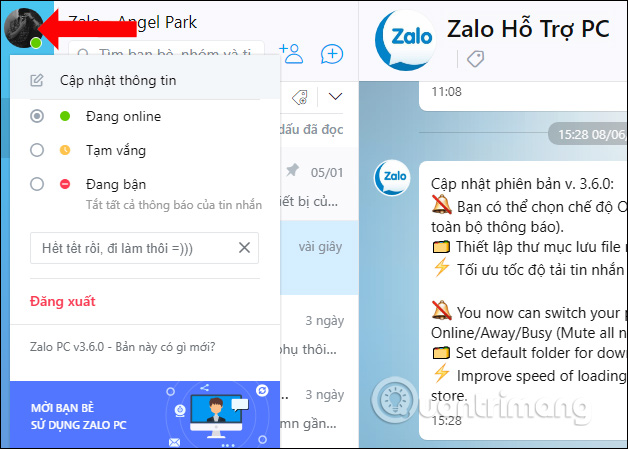
Bước 3:
Nếu muốn sử dụng trạng thái nào chỉ cần click chuột vào trạng thái đó. Với trạng thái Tạm vắng chúng ta vẫn nhận được tin nhắn của bạn bè, nhưng thông báo tới bạn bè mình đang không sử dụng máy tính.
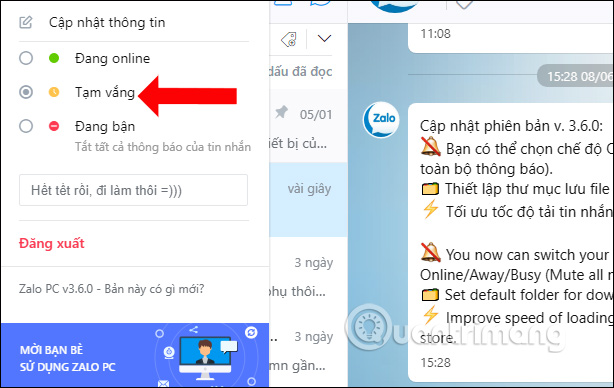
Với trạng thái Đang bận thì mọi thông báo tin nhắn sẽ đều bị tắt khi bạn sử dụng Zalo. Như vậy người dùng sẽ không bị làm phiền khi làm những công việc khác như xem phim, chơi game, hoặc chỉ muốn nói chuyện với 1 người nào đó trên Zalo mà thôi.
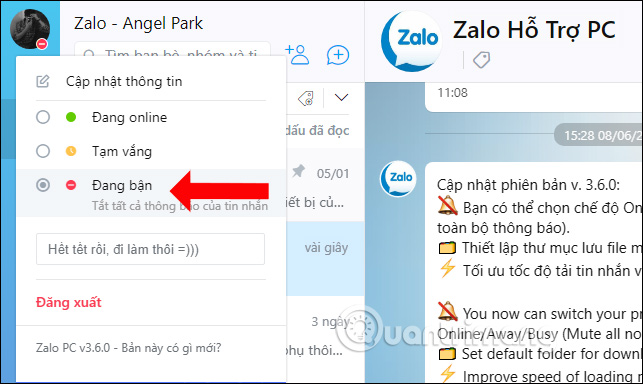
Nhìn chung trạng thái sử dụng Zalo cũng tương tự với nhiều tùy chọn trạng thái trên các ứng dụng nhắn tin. Tùy theo nhu cầu sử dụng của từng người mà chúng ta chọn lựa các trạng thái sử dụng Zalo.
Xem thêm:
- Cách xoá bạn bè trên Zalo
- Nếu mật khẩu Zalo của bạn bị mất, hãy thử cách này!
- Hướng dẫn thực hiện gọi Video call trên Zalo
Chúc các bạn thực hiện thành công!
 Công nghệ
Công nghệ  Windows
Windows  iPhone
iPhone  Android
Android  Học CNTT
Học CNTT  Download
Download  Tiện ích
Tiện ích  Khoa học
Khoa học  Game
Game  Làng CN
Làng CN  Ứng dụng
Ứng dụng 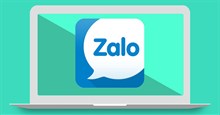







 Linux
Linux  Đồng hồ thông minh
Đồng hồ thông minh  Chụp ảnh - Quay phim
Chụp ảnh - Quay phim  macOS
macOS  Phần cứng
Phần cứng  Thủ thuật SEO
Thủ thuật SEO  Kiến thức cơ bản
Kiến thức cơ bản  Dịch vụ ngân hàng
Dịch vụ ngân hàng  Lập trình
Lập trình  Dịch vụ nhà mạng
Dịch vụ nhà mạng  Dịch vụ công trực tuyến
Dịch vụ công trực tuyến  Nhà thông minh
Nhà thông minh  Quiz công nghệ
Quiz công nghệ  Microsoft Word 2016
Microsoft Word 2016  Microsoft Word 2013
Microsoft Word 2013  Microsoft Word 2007
Microsoft Word 2007  Microsoft Excel 2019
Microsoft Excel 2019  Microsoft Excel 2016
Microsoft Excel 2016  Microsoft PowerPoint 2019
Microsoft PowerPoint 2019  Google Sheets - Trang tính
Google Sheets - Trang tính  Code mẫu
Code mẫu  Photoshop CS6
Photoshop CS6  Photoshop CS5
Photoshop CS5  Lập trình Scratch
Lập trình Scratch  Bootstrap
Bootstrap  Ứng dụng văn phòng
Ứng dụng văn phòng  Tải game
Tải game  Tiện ích hệ thống
Tiện ích hệ thống  Ảnh, đồ họa
Ảnh, đồ họa  Internet
Internet  Bảo mật, Antivirus
Bảo mật, Antivirus  Họp, học trực tuyến
Họp, học trực tuyến  Video, phim, nhạc
Video, phim, nhạc  Giao tiếp, liên lạc, hẹn hò
Giao tiếp, liên lạc, hẹn hò  Hỗ trợ học tập
Hỗ trợ học tập  Máy ảo
Máy ảo  Điện máy
Điện máy  Tủ lạnh
Tủ lạnh  Tivi
Tivi  Điều hòa
Điều hòa  Máy giặt
Máy giặt  Quạt các loại
Quạt các loại  Cuộc sống
Cuộc sống  Kỹ năng
Kỹ năng  Món ngon mỗi ngày
Món ngon mỗi ngày  Làm đẹp
Làm đẹp  Nuôi dạy con
Nuôi dạy con  Chăm sóc Nhà cửa
Chăm sóc Nhà cửa  Du lịch
Du lịch  Halloween
Halloween  Mẹo vặt
Mẹo vặt  Giáng sinh - Noel
Giáng sinh - Noel  Quà tặng
Quà tặng  Giải trí
Giải trí  Là gì?
Là gì?  Nhà đẹp
Nhà đẹp  TOP
TOP  Ô tô, Xe máy
Ô tô, Xe máy  Giấy phép lái xe
Giấy phép lái xe  Tấn công mạng
Tấn công mạng  Chuyện công nghệ
Chuyện công nghệ  Công nghệ mới
Công nghệ mới  Trí tuệ nhân tạo (AI)
Trí tuệ nhân tạo (AI)  Anh tài công nghệ
Anh tài công nghệ  Bình luận công nghệ
Bình luận công nghệ